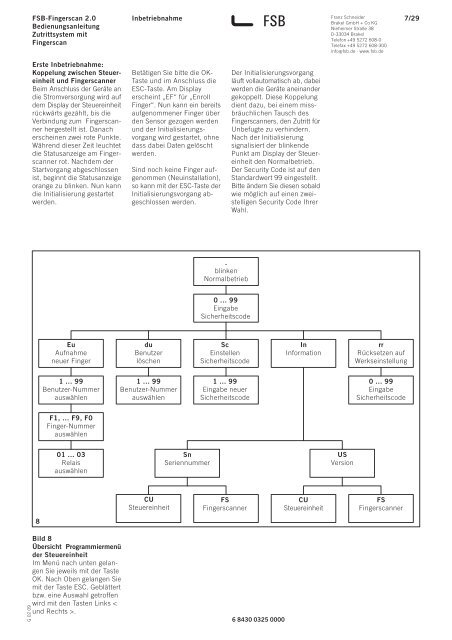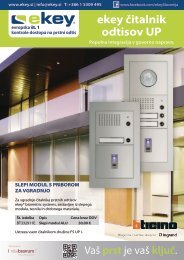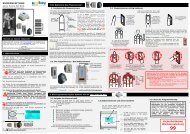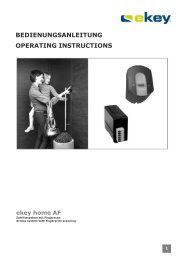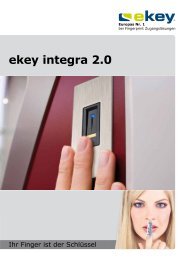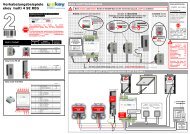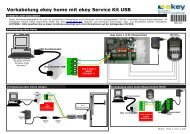1/29 Ãbersicht FSB-Fingerscan 2.0 Bedienungsanleitung ... - E-key
1/29 Ãbersicht FSB-Fingerscan 2.0 Bedienungsanleitung ... - E-key
1/29 Ãbersicht FSB-Fingerscan 2.0 Bedienungsanleitung ... - E-key
Erfolgreiche ePaper selbst erstellen
Machen Sie aus Ihren PDF Publikationen ein blätterbares Flipbook mit unserer einzigartigen Google optimierten e-Paper Software.
<strong>FSB</strong>-<strong>Fingerscan</strong> <strong>2.0</strong><strong>Bedienungsanleitung</strong>Zutrittsystem mit<strong>Fingerscan</strong>InbetriebnahmeFranz SchneiderBrakel GmbH + Co KGNieheimer Straße 38D-33034 BrakelTelefon +49 5272 608-0Telefax +49 5272 608-300info@fsb.de · www.fsb.de7/<strong>29</strong>Erste Inbetriebnahme:Koppelung zwischen Steuereinheitund <strong>Fingerscan</strong>nerBeim Anschluss der Geräte andie Stromversorgung wird aufdem Display der Steuereinheitrückwärts gezählt, bis dieVerbindung zum <strong>Fingerscan</strong>nerhergestellt ist. Danacherscheinen zwei rote Punkte.Während dieser Zeit leuchtetdie Statusanzeige am <strong>Fingerscan</strong>nerrot. Nachdem derStartvorgang abgeschlossenist, beginnt die Statusanzeigeorange zu blinken. Nun kanndie Initialisierung gestartetwerden.Betätigen Sie bitte die OK-Taste und im Anschluss dieESC-Taste. Am Displayerscheint „EF“ für „EnrollFinger“. Nun kann ein bereitsaufgenommener Finger überden Sensor gezogen werdenund der Initialisierungsvorgangwird gestartet, ohnedass dabei Daten gelöschtwerden.Sind noch keine Finger aufgenommen(Neuinstallation),so kann mit der ESC-Taste derInitialisierungsvorgang abgeschlossenwerden.Der Initialisierungsvorgangläuft vollautomatisch ab, dabeiwerden die Geräte aneinandergekoppelt. Diese Koppelungdient dazu, bei einem missbräuchlichenTausch des<strong>Fingerscan</strong>ners, den Zutritt fürUnbefugte zu verhindern.Nach der Initialisierungsignalisiert der blinkendePunkt am Display der Steuereinheitden Normalbetrieb.Der Security Code ist auf denStandardwert 99 eingestellt.Bitte ändern Sie diesen sobaldwie möglich auf einen zweistelligenSecurity Code IhrerWahl..blinkenNormalbetrieb0 ... 99EingabeSicherheitscodeEuAufnahmeneuer FingerduBenutzerlöschenScEinstellenSicherheitscodeInInformationrrRücksetzen aufWerkseinstellung1 ... 99Benutzer-Nummerauswählen1 ... 99Benutzer-Nummerauswählen1 ... 99Eingabe neuerSicherheitscode0 ... 99EingabeSicherheitscodeF1, ... F9, F0Finger-Nummerauswählen01 ... 03RelaisauswählenSnSeriennummerUSVersionCUSteuereinheitFS<strong>Fingerscan</strong>nerCUSteuereinheitFS<strong>Fingerscan</strong>ner8G 02 09Bild 8Übersicht Programmiermenüder SteuereinheitIm Menü nach unten gelangenSie jeweils mit der TasteOK. Nach Oben gelangen Siemit der Taste ESC. Geblättertbzw. eine Auswahl getroffenwird mit den Tasten Links .6 8430 0325 0000